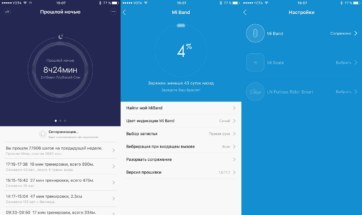Мне нравится фитнес-браслет Xiaomi Mi Band, но вот приложение для него — нет. В сравнении с Android-версией функциональность в iOS урезана. Это не исправить.
Зато мы можем адаптировать разрешение для экранов iPhone 6 и 6 Plus, добавить поддержку русского языка.
К сожалению, не все разработчики разделяют оптимизм пользователей: не прислушиваются к их мнению, не обновляют приложение, не поддерживают языки некоторых стран. Если вас такая ситуация не устраивает — что ж, открывайте ноутбук и готовьтесь к манипуляциям с приложением.
Подготовка к модификации
Раньше Apple оснащала свои устройства двумя типами экранов (1024×768 точек для iPad и 320×480 для iPhone), но эти времена давно прошли. Теперь люди используют три разных планшета и три разных смартфона, поэтому разработчики вынуждены добавлять автоадаптацию в интерфейс приложения.
До выхода iOS 9 и Xcode 7, для вмешательства в код приложения мы делали Jailbreak — или приобретали у Apple платную подписку программы для разработчиков. Теперь копаться в приложении куда проще: для адаптации Mi Fit.app под разрешение экранов iPhone 6 и 6 Plus достаточно простого «хака», доступного со времен Xcode 6.
Для начала нам потребуется само приложение. Оно должно быть отвязано от учётной записи App Store — проще говоря, взломано. Такое приложение можно найти в интернете.
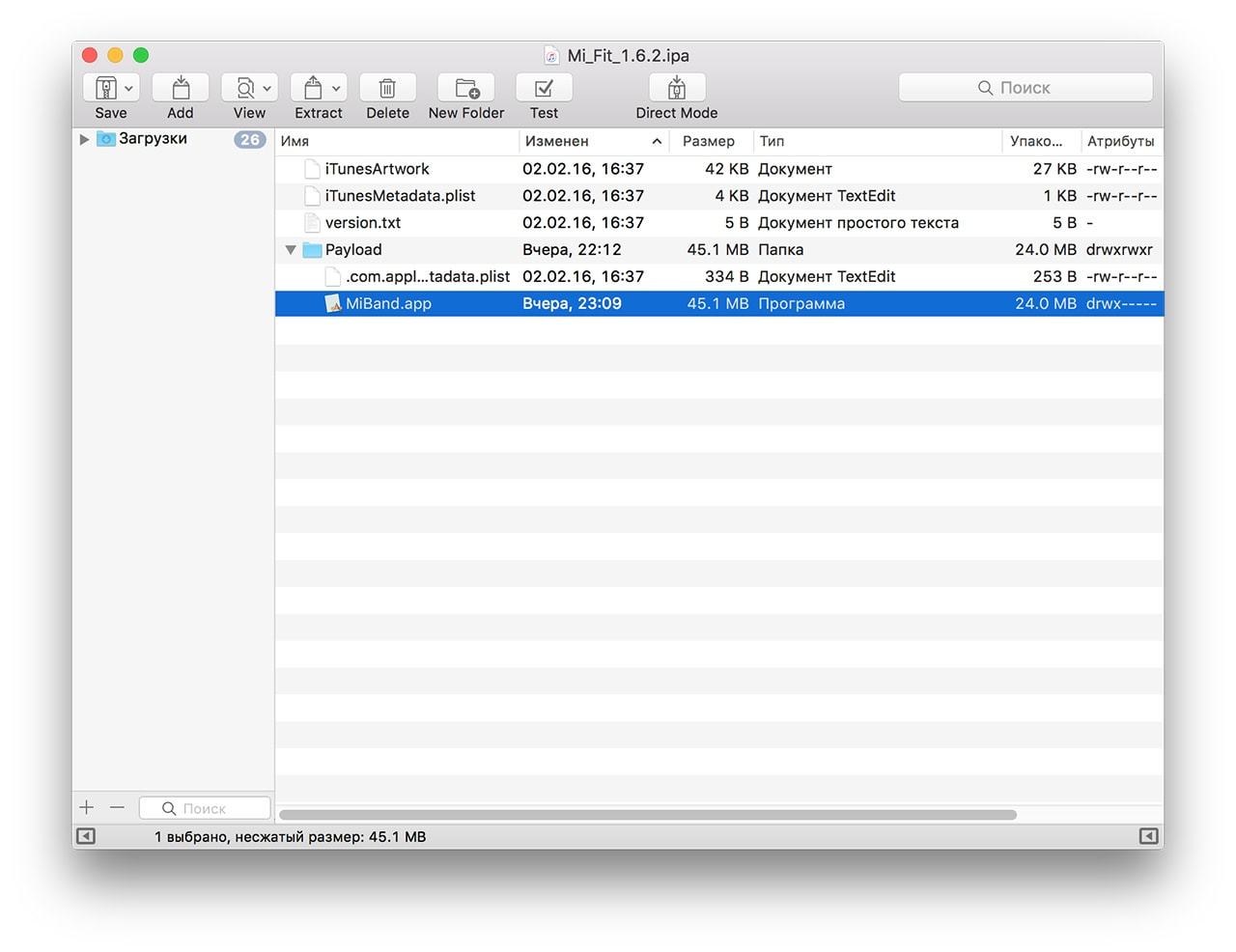
Скачаный в сети файл с расширением .ipa — это обычный zip-архив. Для его распаковки вооружитесь любым архиватором.
Модификация
Найдите в содержимом архива файл info.plist (откройте его через любой Plist Editor). В ключ UILaunchImages добавьте строки со сплэш-скринами:
UILaunchImageMinimumOSVersion
7.0
UILaunchImageName
LaunchImage-800–667h
UILaunchImageOrientation
Portrait
UILaunchImageSize
{375, 667}
UILaunchImageMinimumOSVersion
8.0
UILaunchImageName
LaunchImage-800-Portrait-736h
UILaunchImageOrientation
Portrait
UILaunchImageSize
{414, 736}
Добавьте прозрачные картинки с правильным разрешением в корневую папку приложения:
LaunchImage-800–[email protected]с разрешением 750×1334 пикселей;[email protected]с разрешением 1242×2208 пикселей.
Благодаря этим нехитрым манипуляциям теперь оно поддерживает разрешение экранов iPhone 6 и 6 Plus.
Перевод
Перевод приложения расположен в папках языковых пакетов .lproj и файлах .strings — можете взять за основу уже существующий en.lproj и перевести значения в любом Plist Editor (или найдите готовое решение в интернете).
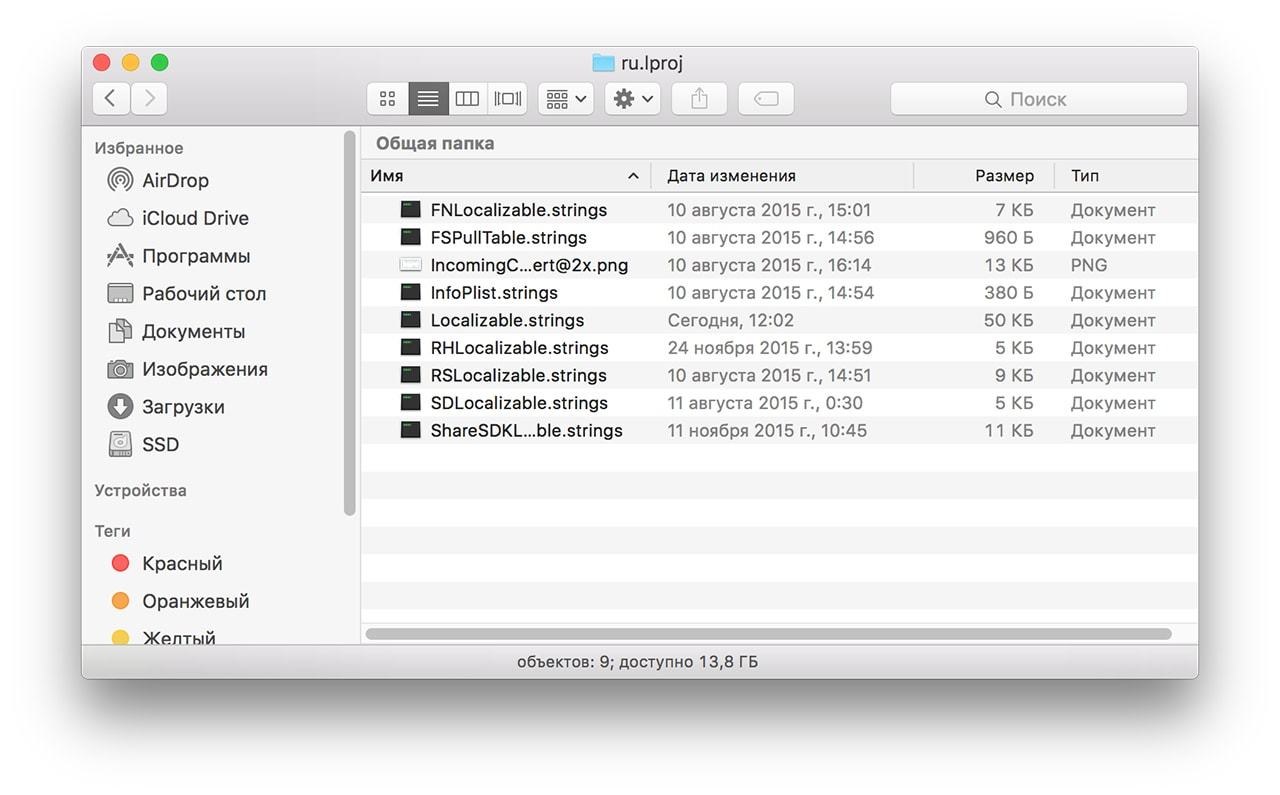
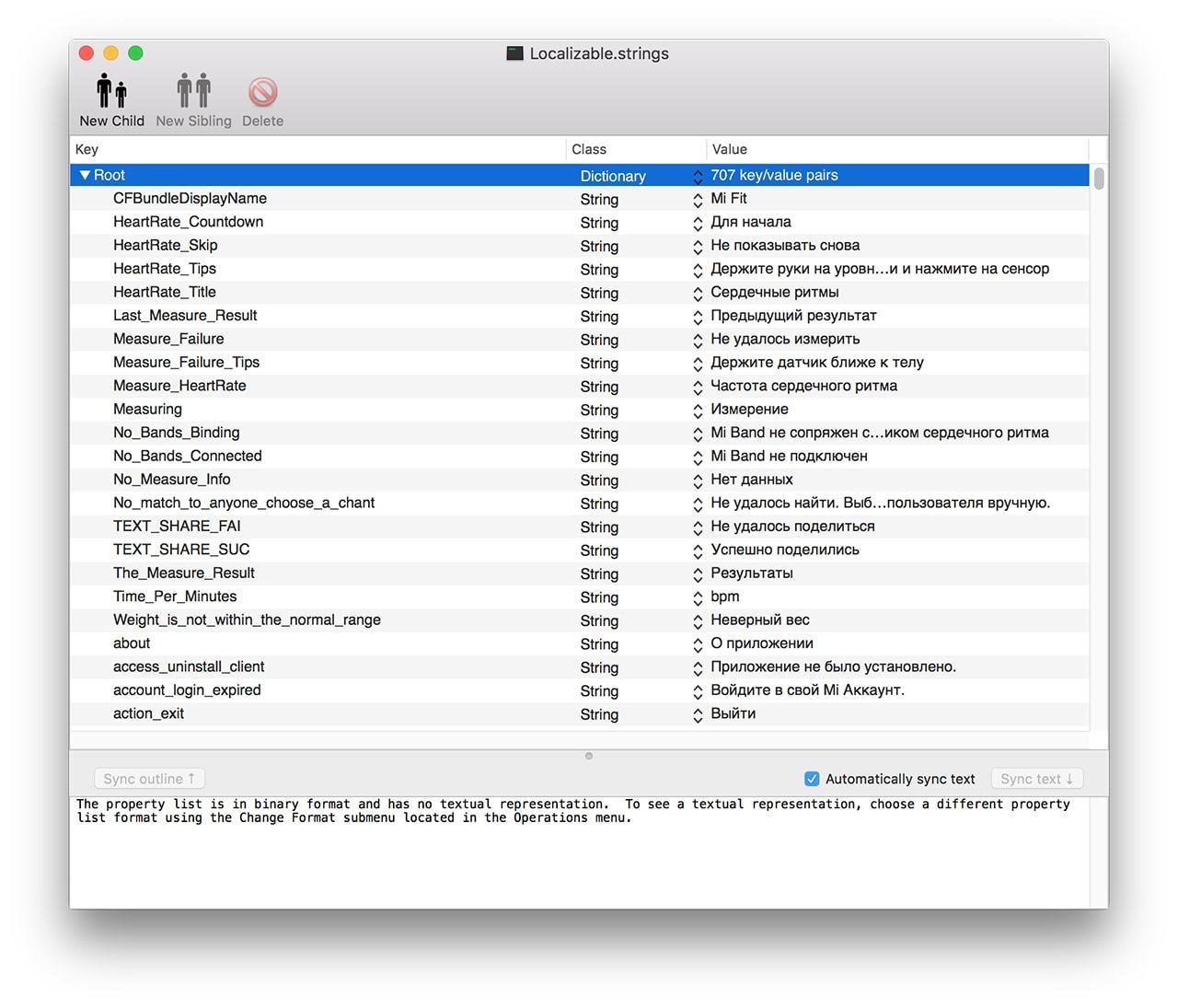
С помощью архиватора запакуйте модифицированные файлы приложения в папку payload в формате .ipa.
Подготовка к установке
Для установки модифицированного приложения в iPhone скачайте Xcode 7 и зарегистрируйте бесплатную учетную запись разработчика в developer.apple.com.
Откройте Xcode и входите под своей учетной записью. Cоздайте новый проект: выберите iOS — Single View App. Введите название приложения (например, Mi Fit) и название организации (ваш логин от учётной записи), кликните по build и fix issue.
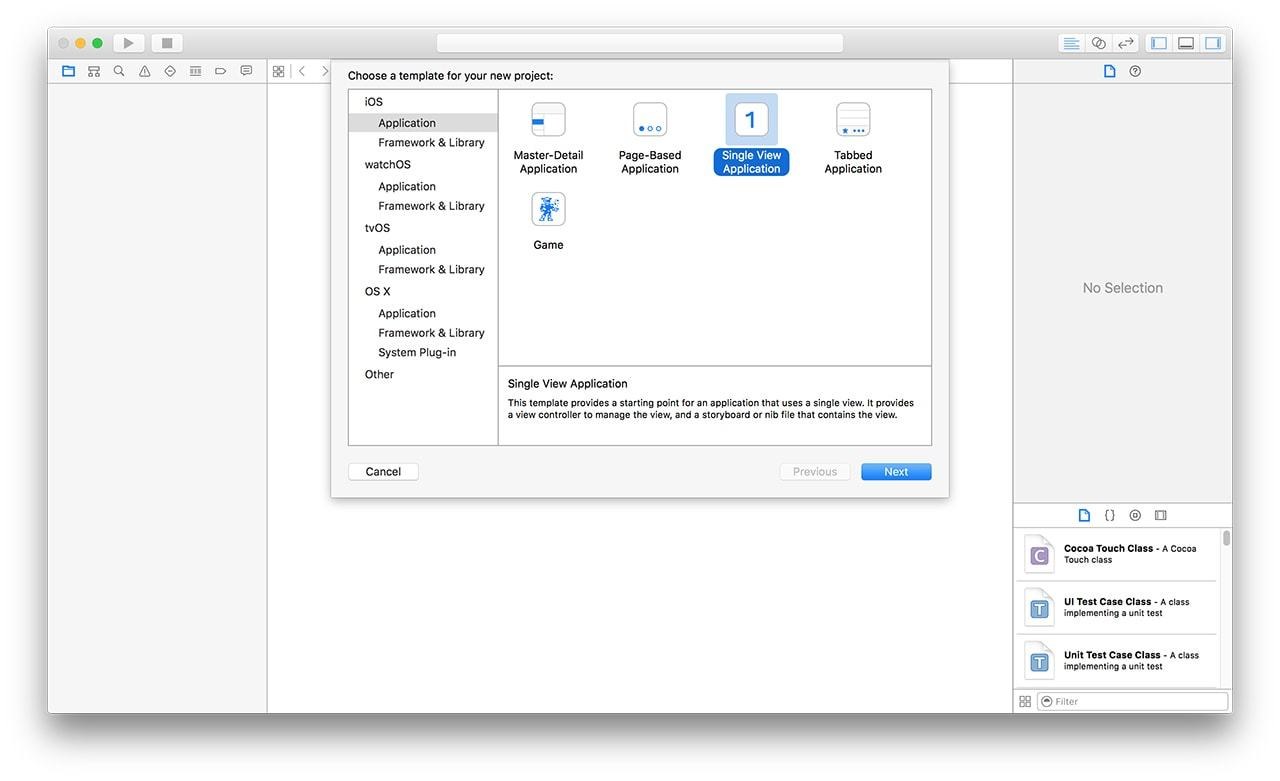
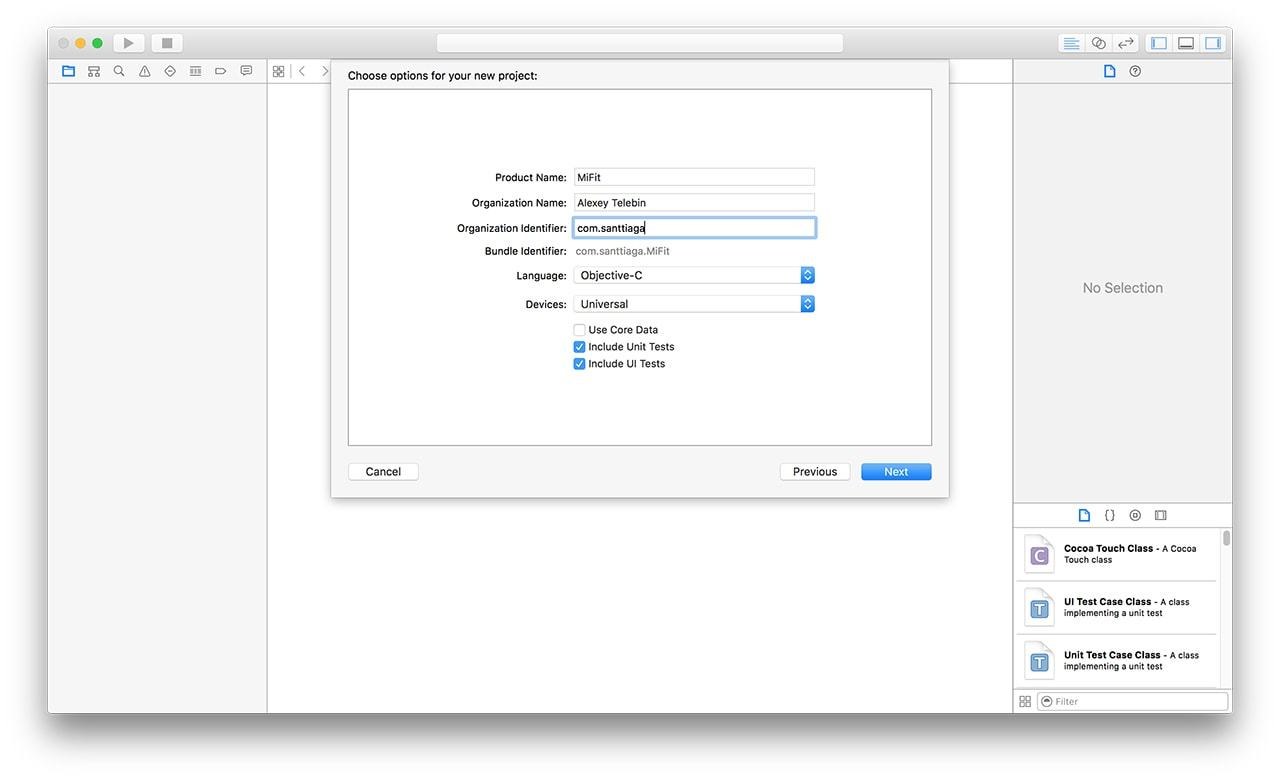
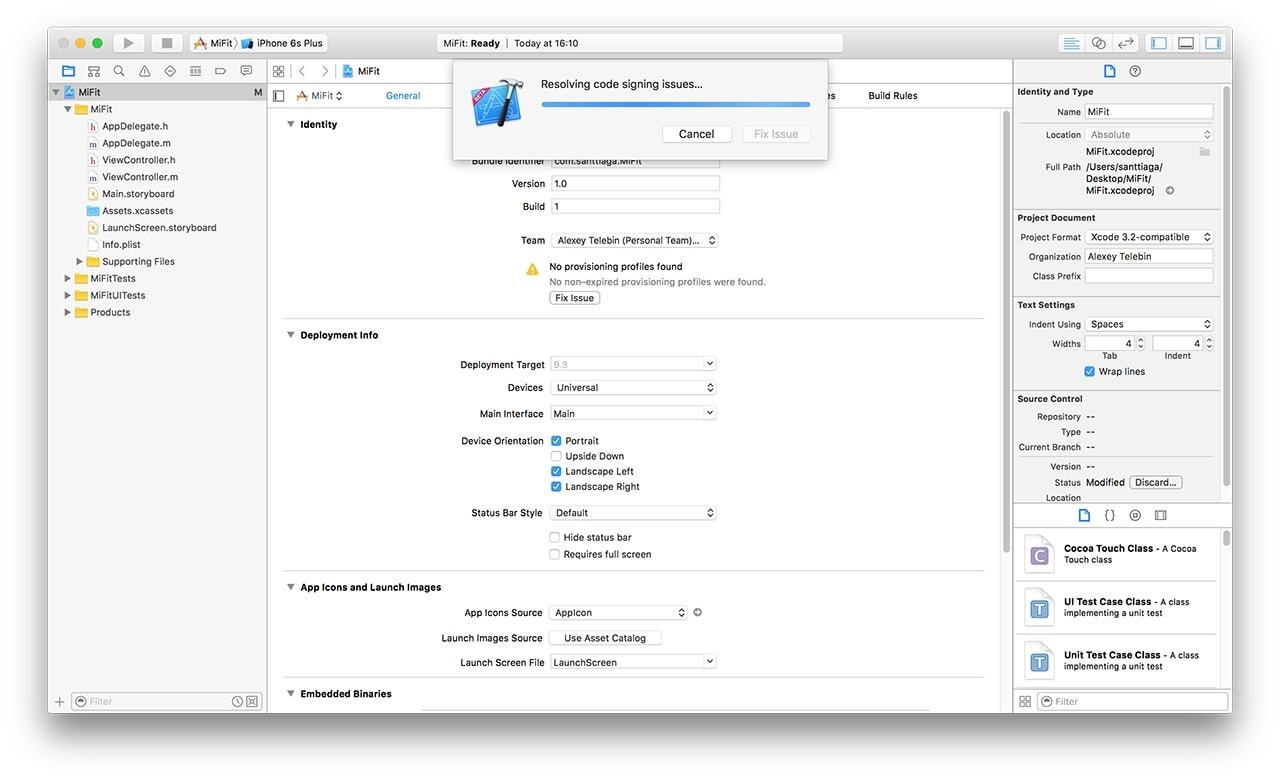
Поздравляю: вы создали профиль подписи приложения. Учтите — эту операцию нужно повторять для каждого нового приложения, иначе предыдущее будет заменяться.
Подписывайте модифицированный MiFit.ipa профилем и сертификатом, который создали раннее. Для этого скачайте приложение iOS App Signer.
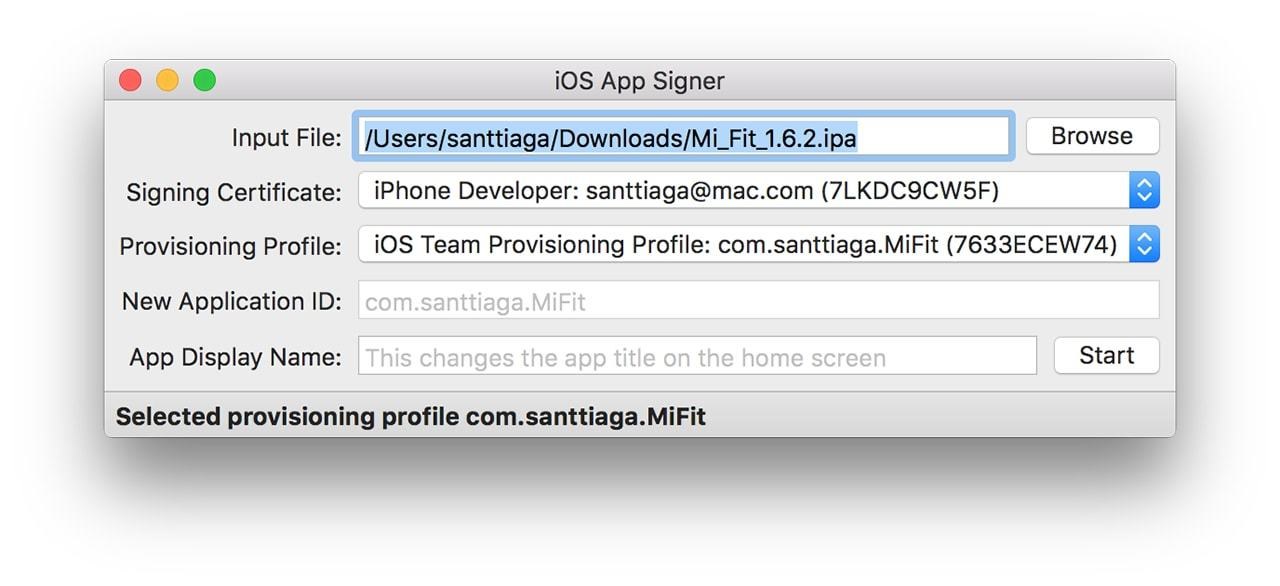
В нём выберите MiFit.ipa, личный сертификат разработчика и профиль приложения, кликните Start — все, MiFit.ipa готов к установке на iPhone.
Установка
В Xcode перейдите во вкладку Devices, выберите подключенный iPhone, кликните на «+» и добавьте MiFit.ipa.
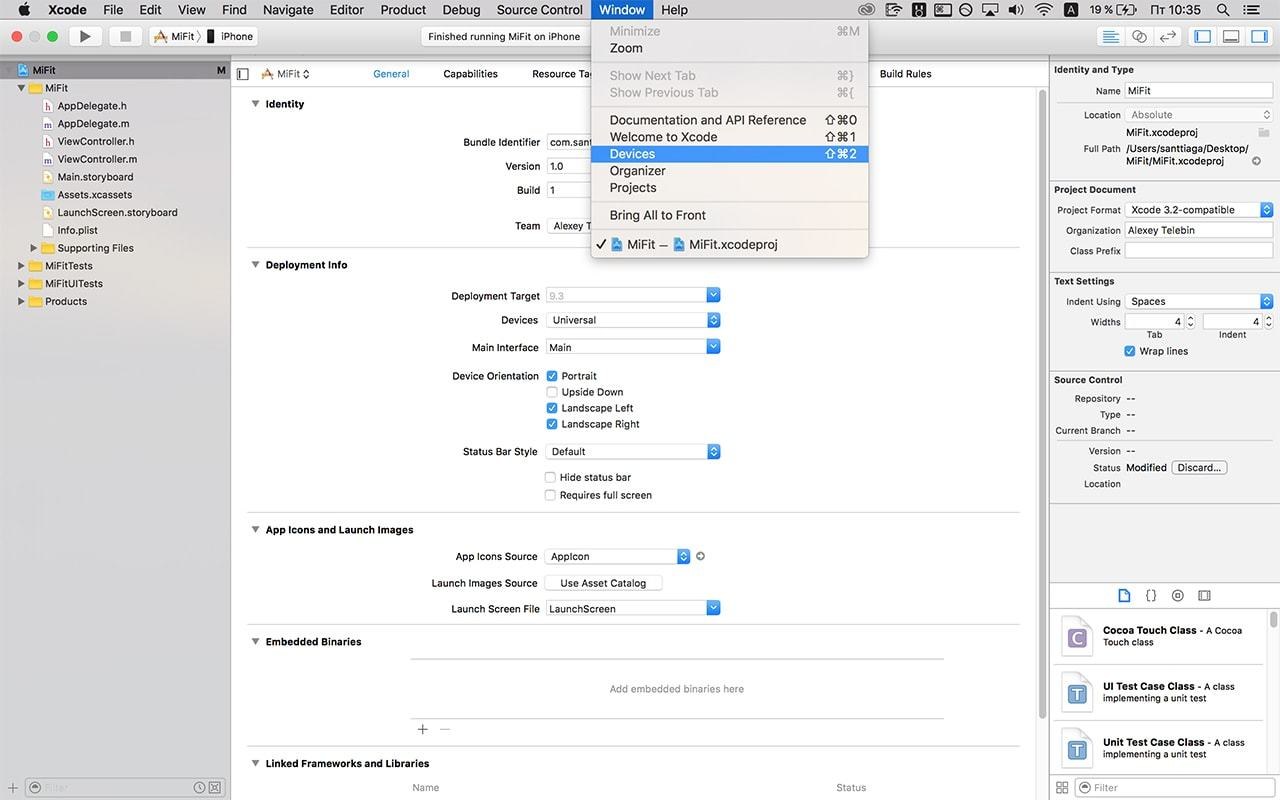
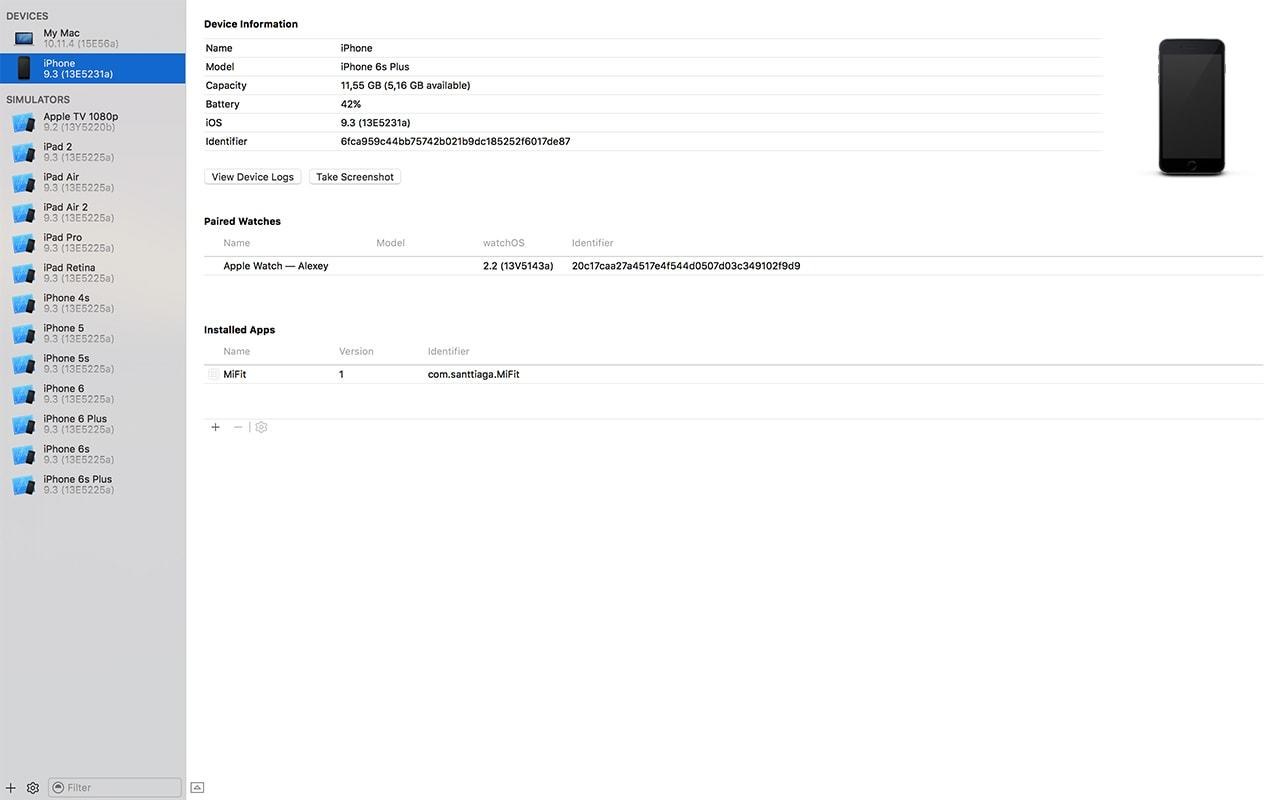
Все! Осталось дождаться установки и наслаждаться русифицированным приложением с поддержкой экранов актуальных iPhone. На всякий случай проверьте настройки устройства — активен ли пункт установки приложений от ненадёжного источника.
Файлы в статье
- Русифицированное и модифицированное приложение MiFit. Его осталось только подписать.
- Пример info.plist со сплэш-скринами.
- Картинки-пустышки.
P. S. Описанным способом можно установить медиаплеер Kodi (бывший XBMC) на iOS/tvOS, tvOS Browser на AppleTV 4 или битторрент-клиент iTransmission на iOS.